拜读科技未来关于Windows操作系统版本及支持周期的综合说明,结合了当前(2025年8月)的官方信息和技术文档:一、桌面操作系统Windows 11最新版本为24H2(22631.3447),支持周期至2026年10月需注意:Windows 10 21H2版本已于2023年6月终止服务,22H2版本为当前唯一支持的Windows 10分支Windows 1022H2版本(19045.6218)将持续获得安全更新至2025年10月微软推荐用户升级至Windows 11以获得长期支持Windows 7/8/8.1均已停止官方支持:Windows 7于2020年终止,Windows 8.1于2023年1月终止安全更新二、服务器操作系统Windows Server 2022基于Windows 10 21H2内核开发,支持周期长达10年(至2032年)默认启用经典菜单栏,强化硬件信任层等安全功能Windows Server 2012/2012 R2主流支持已结束,仅企业版可通过扩展支持计划获取补丁(至2023年10月)三、版本选择建议 企业用户:推荐Windows Server 2022或Windows 11专业版个人用户:建议升级至Windows 11 24H2版本老旧设备:Windows 10 22H2仍可短期使用,但需注意2025年10月的终止支持日期如需具体版本的下载或安装指导,可参考微软官方文档或MSDN系统库资源。
很多软件或者程序都是exe后缀的文件,通常只需要用鼠标双击下即可运行打开或者安装。不过不少小伙伴在使用win10系统的时候遇到了exe文件打不开怎么办?不知道如何修复?今天小编就教下大家win10打不开exe文件的解决方法。
win10打不开exe文件的解决方法:
方法一:
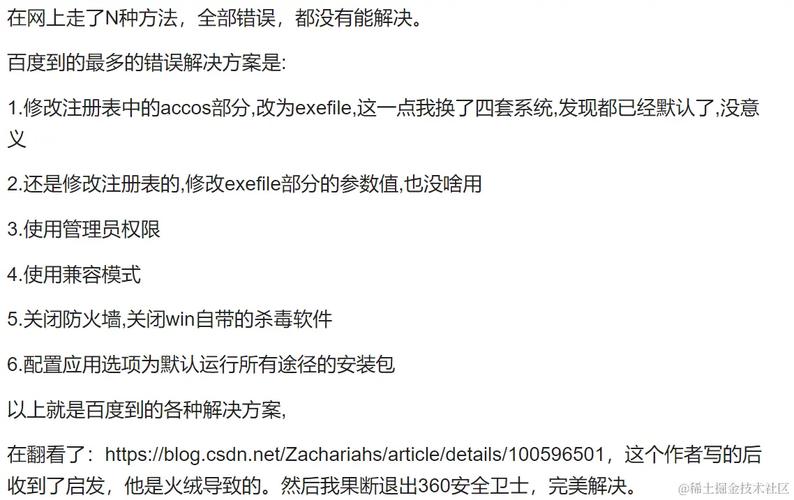
1、首先右键点击开始菜单,打开命令提示符(管理员),如图所示:
2、打开命令提示符窗口后,输入assoc.exe=exefile命令,然后按回车。
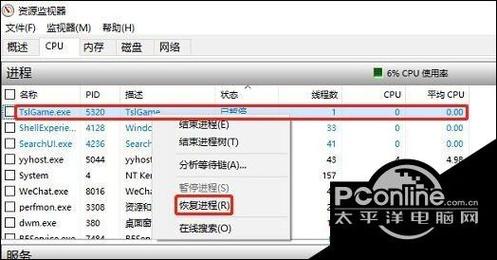
3、此时出现.exe=exefile,表示关联成功,最后双击应用程序就能够顺利打开了。
方法二:
1、在桌面空白处点击鼠标右键,新建一个txt文本文件。
2、在txt文件中复制以下内容:
Windows Registry Editor Version 5.00
[HKEY_CLASSES_ROOT.exe]
@="exefile"
"Content Type"="application/x-msdownload"
[HKEY_CLASSES_ROOT.exePersistentHandler]
@="{098f2470-bae0-11cd-b579-08002b30bfeb}"
[HKEY_CLASSES_ROOTexefileshellopencommand]
@=""%1" %*"
3、将文件另存为,文件后缀名由txt改为reg,保存类型选择“所有文件”,编码方式选择“UTF-8”;
4、双击另存为的reg文件,将信息注入,Win10系统无法打开exe文件的问题就解决了。


















全部评论
留言在赶来的路上...
发表评论